【JMeter_01】JMeter介绍与环境搭建
JMeter介绍
Apache JMeter™应用开源软件,100%纯Java应用程序,设计之初是用于负载功能测试和性能测试。但因它在实现对各种接口的调用方面比较成熟,因此,常被用做接口功能测试。
JMeter安装
JDK安装与环境变量配置
1、下载并安装jdk
傻瓜式安装,不做介绍。下一步下一步下一步
2、配置环境变量(需根据版本及路径自行修改)
计算机右键--->属性--->高级系统设置-->高级-->环境变量
新建和编辑环境变量,注意最后的 ; ,需要是英文的
JAVA_HOME ---> C:\Program Files\Java\jdk1.8.0_171;
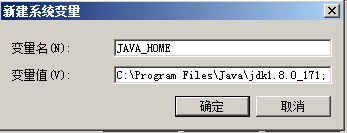
Path ---> %JAVA_HOME%\bin;%JAVA_HOME%\jre\bin;
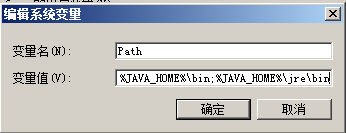
CLASSPATH ---> .;%JAVA_HOME%\lib;%JAVA_HOME%\lib\tools.jar;

3、验证环境变量
cmd ---> java -version
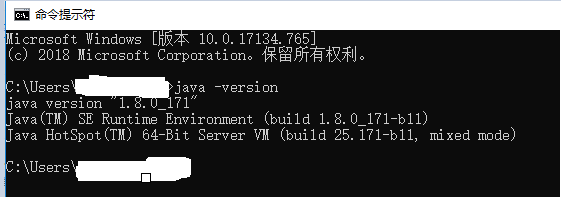
JMeter安装与环境变量配置
1、下载并解压jmeter安装包
根据自己的版本稍有不同,比如我用到4.0版本,解压后路径为E:\apache-jmeter-4.0
一般来说我们下载binaries文件就行,解压后可以直接运行,source文件需要重新编译后才可以运行
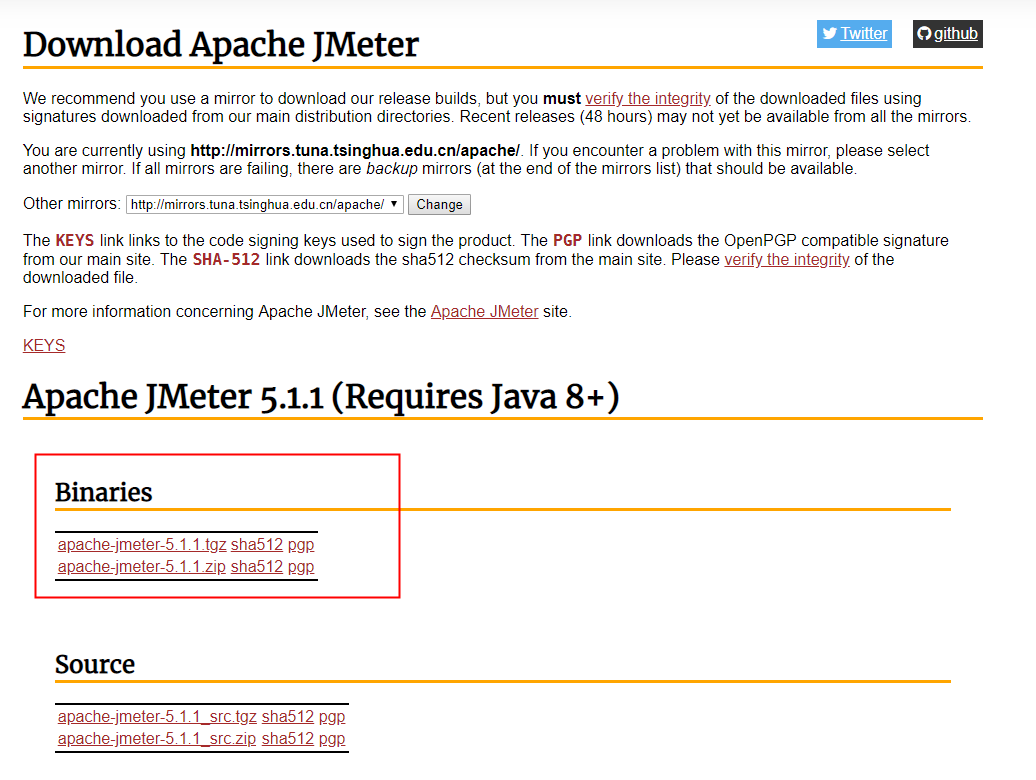
2、配置环境变量(根据版本及路径自行修改)
我的电脑右键--->属性--->高级系统设置-->高级-->环境变量
JMETER_HOME --> E:\apache-jmeter-4.0;

Path ---> %JMETER_HOME%\bin;
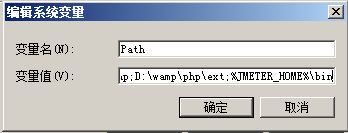
CLASSPATH -->%JMETER_HOME%\lib\ext\ApacheJMeter_core.jar;%JMETER_HOME%\lib\jorphan.jar;%JMETER_HOME%\lib\logkit-2.0.jar;

3、验证环境变量
cmd ---> jmeter 成功运行并打开jmeterUI界面
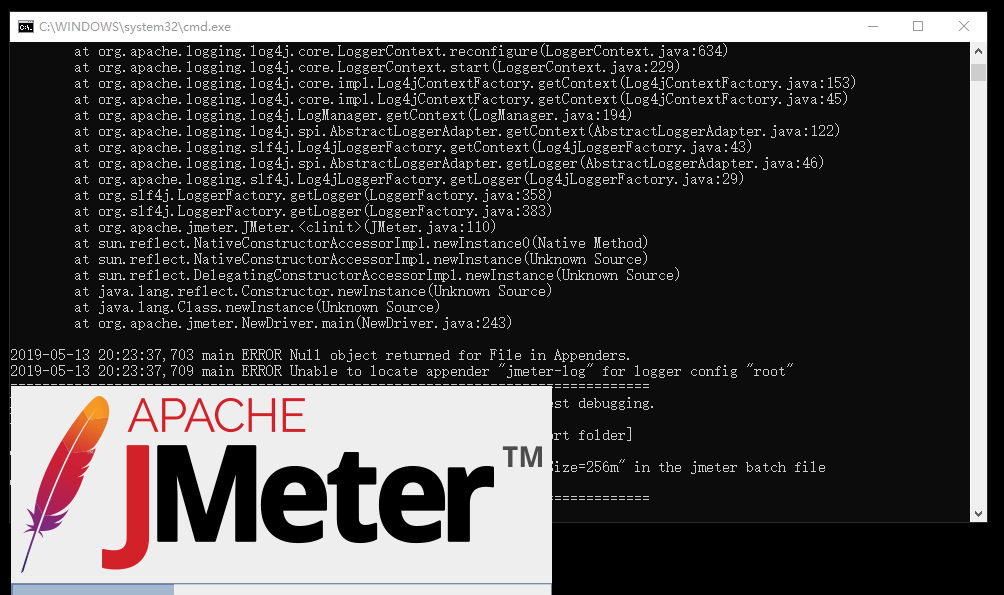
JMeter程序运行<只介绍WIN下的运行,贫穷限制了我的想象>
1、双击执行bin目录下的jmeter.bat,以UI界面的方式运行程序
2、配置好环境变量后,直接在cmd下运行 jmeter,打开以下界面



